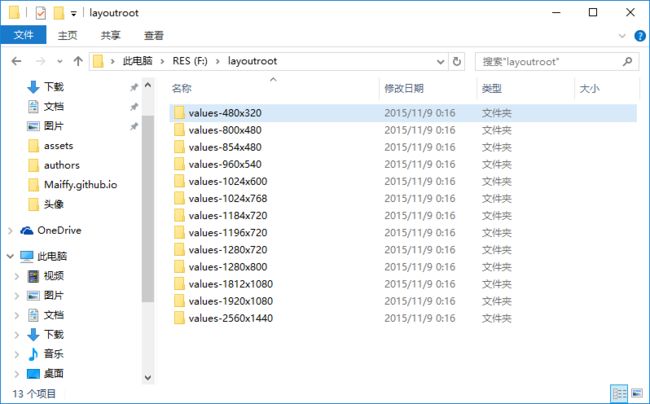关键字:非密度制约像素(dp、sp) 屏幕适配最佳实践
前言:这篇文章接着 [上一篇 ][h]继续讲,上篇讲到了屏幕适配的核心概念与单位和一种解决方案:解决方案-支持各种屏幕尺寸。本篇继续讲剩余的其他两种解决方案。
[h]:http://www.jianshu.com/p/6319e43572fa "Android-屏幕适配全攻略(绝对详细)(一)"
三. 解决方案-支持各种屏幕密度
- 解决屏幕宽度不一致问题
思路:把任何设备的手机宽度像素均分为320份,高度像素均分为480份,使用我们写好的程序自动生成资源values-***×***文件夹,里面包含lay_x.xml和lay_y.xml,分别对应宽度和高度的像素。
程序代码如下:
public class MakeXml {
private final static String rootPath = "F:\\layoutroot\\values-{0}x{1}\\";
private final static float dw = 320f;
private final static float dh = 480f;
private final static String WTemplate = "{1}px \n";
private final static String HTemplate = "{1}px \n";
public static void main(String[] args) {
makeString(320, 480);
makeString(480, 800);
makeString(480, 854);
makeString(540, 960);
makeString(600, 1024);
makeString(720, 1184);
makeString(720, 1196);
makeString(720, 1280);
makeString(768, 1024);
makeString(800, 1280);
makeString(1080, 1812);
makeString(1080, 1920);
makeString(1440, 2560);
}
public static void makeString(int w, int h) {
StringBuffer sb = new StringBuffer();
sb.append("\n");
sb.append("");
float cellw = w / dw;
for (int i = 1; i < 320; i++) {
sb.append(WTemplate.replace("{0}", i + "").replace("{1}",
change(cellw * i) + ""));
}
sb.append(WTemplate.replace("{0}", "320").replace("{1}", w + ""));
sb.append(" ");
StringBuffer sb2 = new StringBuffer();
sb2.append("\n");
sb2.append("");
float cellh = h / dh;
for (int i = 1; i < 480; i++) {
sb2.append(HTemplate.replace("{0}", i + "").replace("{1}",
change(cellh * i) + ""));
}
sb2.append(HTemplate.replace("{0}", "480").replace("{1}", h + ""));
sb2.append(" ");
String path = rootPath.replace("{0}", h + "").replace("{1}", w + "");
File rootFile = new File(path);
if (!rootFile.exists()) {
rootFile.mkdirs();
}
File layxFile = new File(path + "lay_x.xml");
File layyFile = new File(path + "lay_y.xml");
try {
PrintWriter pw = new PrintWriter(new FileOutputStream(layxFile));
pw.print(sb.toString());
pw.close();
pw = new PrintWriter(new FileOutputStream(layyFile));
pw.print(sb2.toString());
pw.close();
} catch (FileNotFoundException e) {
e.printStackTrace();
}
}
public static float change(float a) {
int temp = (int) (a * 100);
return temp / 100f;
}
}
执行上面程序,会生成下面这些文件夹和文件:
F:\layoutroot\values-480x320\lay_x.xml
1.0px
2.0px
3.0px
4.0px
5.0px
...省略...
316.0px
317.0px
318.0px
319.0px
320px
F:\layoutroot\values-480x320\lay_y.xml
1.0px
2.0px
3.0px
4.0px
5.0px
...省略...
476.0px
477.0px
478.0px
479.0px
480px
在480×320的设备上,x2就代表2.0px,y2就代表3.0px。
在800×480的设备上,x2就代表3.0px,y2就代表3.33px。依次类推。
如何使用:
这样设置,在各种屏幕宽度的设备上,此Button的宽度和高度就都占屏幕的一半。
效果如下:
我们看到这种方式可以支持大部分屏幕宽度的设备,但是我们也看到了一些设备,如Nexus9、Nexus10上并没有显示出Button,这是因为我们生成的尺寸资源文件里没有对应分辨率的xml文件。
- 提供备用位图
为了让我们提供的图片符合各种屏幕密度的要求。我们需要为不同屏幕密度提供大小不同的图片。
上篇文章中我们提到了
在Google官方开发文档中,说明了 **mdpi:hdpi:xhdpi:xxhdpi:xxxhdpi=2:3:4:6:8 **的尺寸比例进行缩放。例如,一个图标的大小为48×48dp,表示在mdpi上,实际大小为48×48px,在hdpi像素密度上,实际尺寸为mdpi上的1.5倍,即72×72px,以此类推。
因此,我们要在drawable、drawable-hdpi、drawable-mdpi、drawable-xdpi、drawable-xhdpi等文件夹下放置相同名称、符合上述比例的图片资源。系统会根据屏幕密度的不同,而选择对应的图片进行加载。
在布局文件中的简单使用:
小插曲:
如果我们只提供一个图片来适配不同屏幕密度的设备的话,就要考虑放在哪个文件夹下了。
我们以Nexus5为例,如果我们把图片放在drawable-xxhdpi下,占用的内存最小(凯子哥的例子是11.65M),如果放在drawable或drawable-mdpi下,占用的内存将会非常大(凯子哥的例子是74.95M)。如果放在drawable-hdpi下占用的为35.38M(同一张图片),所以,我们要提供不同尺寸的图片来适配不同的屏幕密度,否则可能会很大程度上浪费内存。
四. 解决方案-实施自适应用户界面流程
我们如果为手机和平板设备适配了不同的布局,如我们使用的单面板和双面板,这样就导致了用户操作流程的不同。所以,我们必须做出一些必须的判断来适应用户界面流程。
- 确定当前布局
要确定当前设备使用的布局,可以通过布局是否显示出来做出判断。
public class NewsReaderActivity extends FragmentActivity {
boolean mIsDualPane;
@Override
public void onCreate(Bundle savedInstanceState) {
super.onCreate(savedInstanceState);
setContentView(R.layout.main_layout);
View articleView = findViewById(R.id.article);
mIsDualPane = articleView != null &&
articleView.getVisibility() == View.VISIBLE;
}
}
在对某些组件执行操作前先查看它们是否可用,比如菜单按钮,在api11以上用actionbar中的按钮代替了。
Button catButton = (Button) findViewById(R.id.categorybutton);
OnClickListener listener = /* create your listener here */;
if (catButton != null) {
catButton.setOnClickListener(listener);
}
- 根据当前布局做出响应
例如,在单面板模式下,用户点击了新闻标题,我们要打开一个新的activity来显示新闻详细信息;在双面板模式下,用户点击了新闻标题,我们要在右边面板上显示详细信息。
@Override
public void onHeadlineSelected(int index) {
mArtIndex = index;
if (mIsDualPane) {
/* display article on the right pane */
mArticleFragment.displayArticle(mCurrentCat.getArticle(index));
} else {
/* start a separate activity */
Intent intent = new Intent(this, ArticleActivity.class);
intent.putExtra("catIndex", mCatIndex);
intent.putExtra("artIndex", index);
startActivity(intent);
}
}
同样,如果该应用处于双面板模式下,就应设置带导航标签的操作栏;但如果该应用处于单面板模式下,就应使用下拉菜单设置导航栏。因此我们的代码还应确定哪种情况比较合适:
final String CATEGORIES[] = { "热门报道", "政治", "经济", "Technology" };
public void onCreate(Bundle savedInstanceState) {
....
if (mIsDualPane) {
/* use tabs for navigation */
actionBar.setNavigationMode(android.app.ActionBar.NAVIGATION_MODE_TABS);
int i;
for (i = 0; i < CATEGORIES.length; i++) {
actionBar.addTab(actionBar.newTab().setText(
CATEGORIES[i]).setTabListener(handler));
}
actionBar.setSelectedNavigationItem(selTab);
}
else {
/* use list navigation (spinner) */
actionBar.setNavigationMode(android.app.ActionBar.NAVIGATION_MODE_LIST);
SpinnerAdapter adap = new ArrayAdapter(this,
R.layout.headline_item, CATEGORIES);
actionBar.setListNavigationCallbacks(adap, handler);
}
}
本文参考的博客和视频:
昨天发现了凯子哥的,果断关注后从这转向了凯子哥的csdn博客,发现了[Android屏幕适配全攻略(最权威的官方适配指导),写得真叫一个赞!
视频是凯子哥在慕课网 的讲解:Android-屏幕适配全攻略.
END